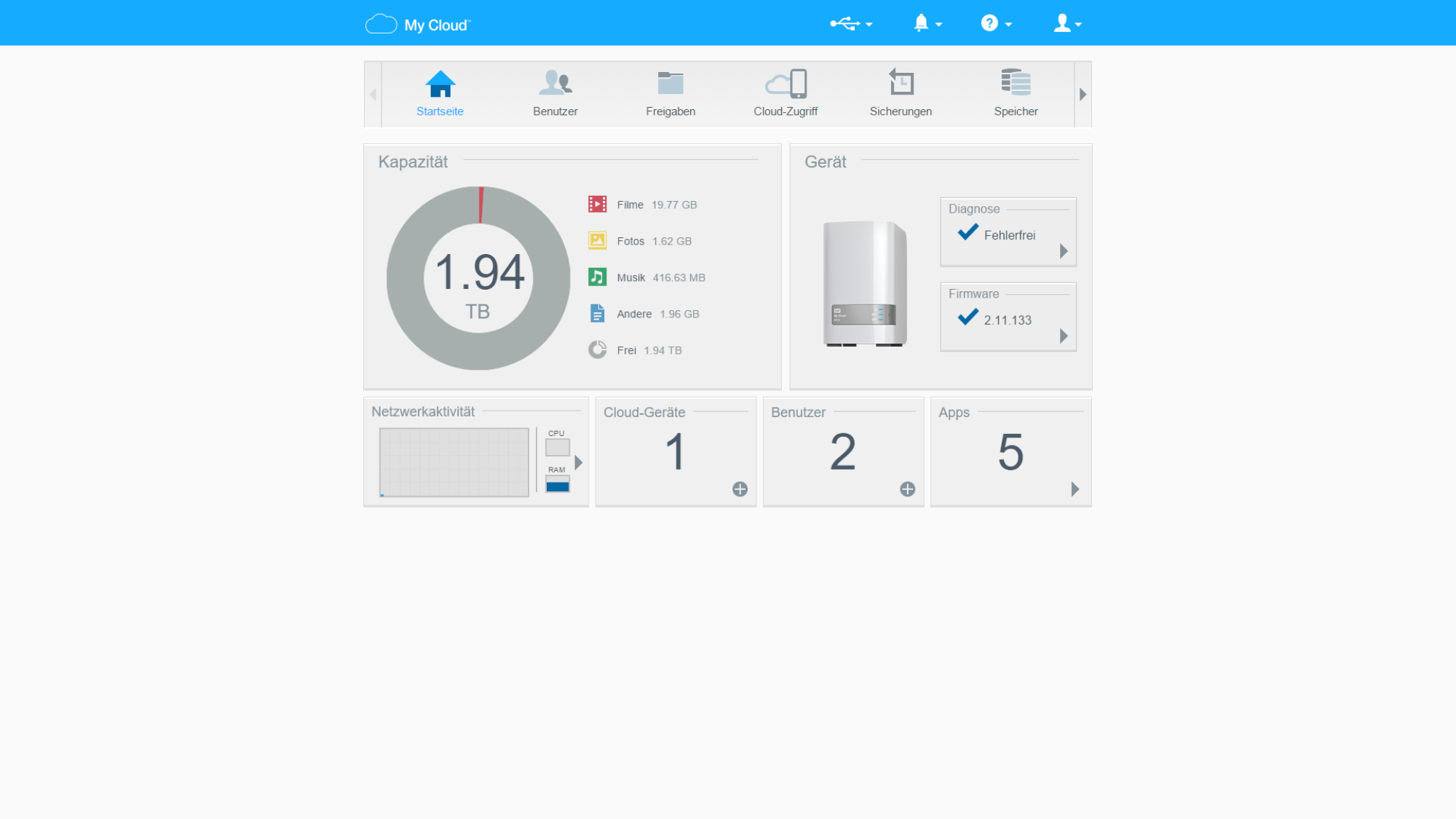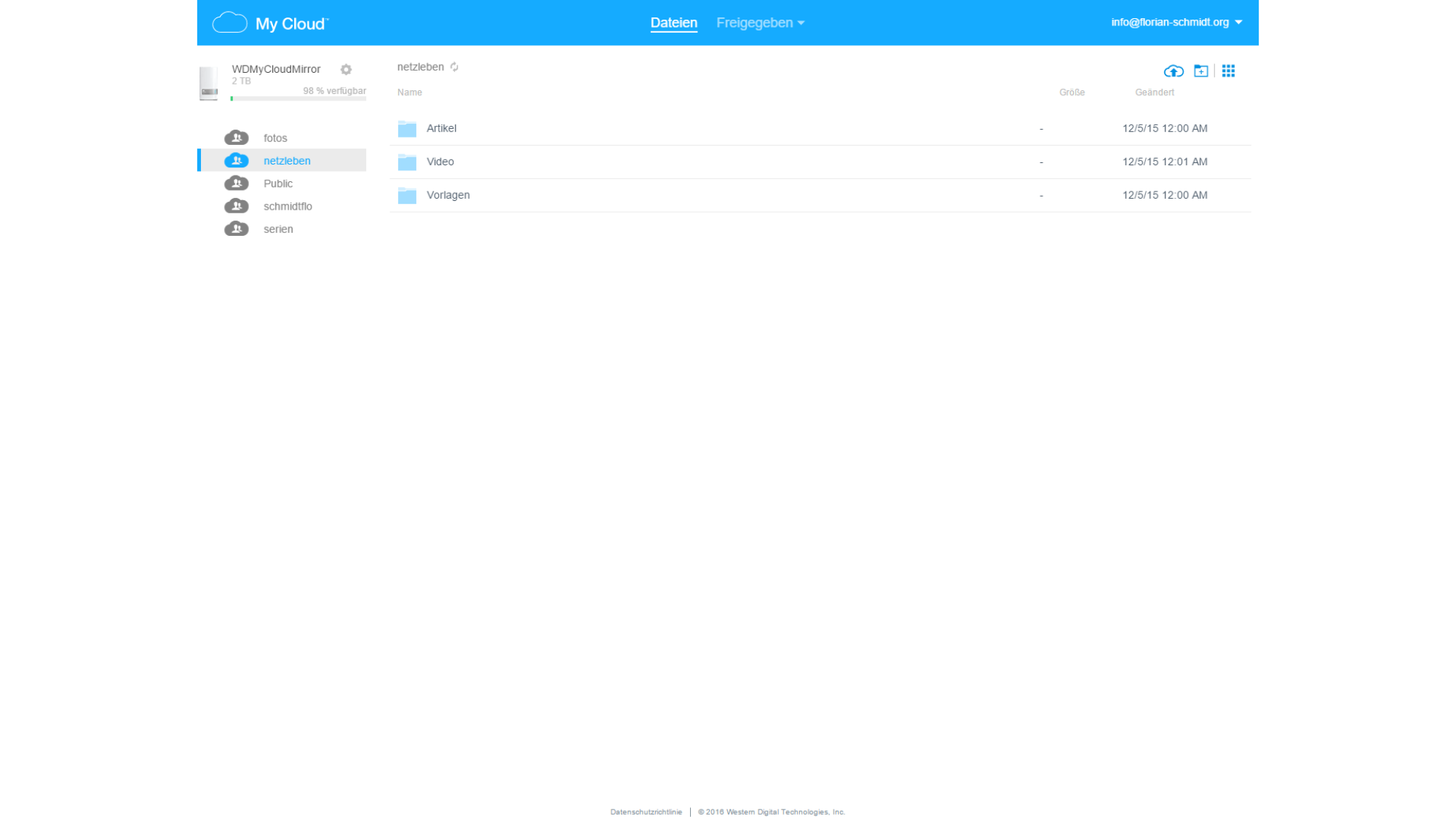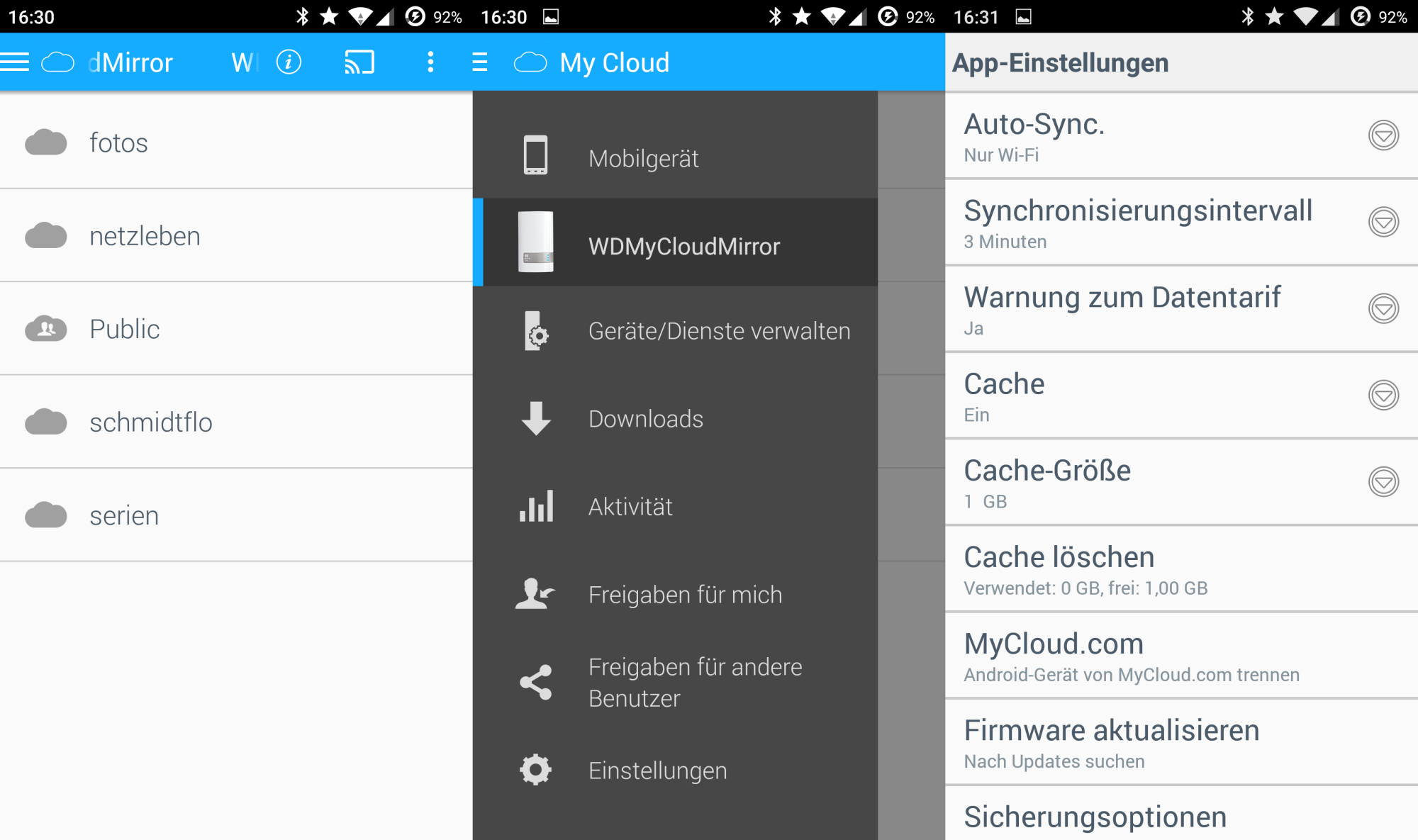Nicht jeder möchte dem aktuellen Trend, alles bei Google oder Microsoft in der Cloud zu lagern, hinterher rennen. Für genau diese Zielgruppe hat Western Digital die My Cloud Mirror, ein erschwingliches NAS-System für Zuhause, entworfen, welche wir ausführlich testen konnten.
Dieser Artikel wurde zuletzt vor über einem Jahr aktualisiert. Die Inhalte könnten inzwischen nicht mehr aktuell sein.
Was ist ein NAS überhaupt und wofür brauche ich es?
Wenn du weißt, was ein NAS ist, kannst du gerne zum nächsten Absatz weiter springen. Für alle anderen: NAS bedeutet ausgeschrieben Network Attached Storage, also Speicherplatz, der im Netzwerk verfügbar ist.
Anstatt alle Daten auf einem PC (und den dort angeschlossenen externen Festplatten) zu speichern, wird beim NAS alles auf den dort eingebauten Festplatten gespeichert. Das NAS hängt dann per Netzwerkkabel direkt am Router (oder sonst irgendwo in der Netzwerkumgebung) und lässt sich dann von sämtlichen Geräten aus nutzen.
Wer wirklich nur einen PC zuhause hat, kann auch gut und gerne auf ein NAS verzichten. Sobald aber ein weiterer PC oder auch nur Smartphone/Tablet ins Netzwerk hinzukommen, ist es einfach unglaublich praktisch: Sämtliche (wichtigen) Daten lassen sich nun von jedem Gerät aus abrufen, ohne das der PC dafür laufen muss.
Noch dazu kommen gut bedienbare Apps, die den Zugriff auf das NAS vereinfachen und zum Beispiel direkt eine Vorschau der sich auf dem NAS befindenden Fotos bieten. Und am PC verhält sich das NAS, wenn es als Netzwerkspeicher eingebunden ist, genauso wie eine normale Festplatte, auch die Zugriffszeiten sind nicht bedeutend schlechter.
Einen letzten Vorteil bieten die NAS-Systeme auch noch: Es lassen sich bei fast allen Geräten zusätzliche Apps installieren, die den Funktionsumfang erweitern und teilweise schon einen eigenen Homeserver ersetzen können. Eine interne Website sind kein Problem, und auch der Plex Media Server (dazu später mehr) lässt sich bei vielen NAS bequem installieren.
Western Digital My Cloud Mirror
Die My Cloud Mirror von Western Digital ist ein eben solches NAS. Mit einem Preis ab rund 280€ inkl. Festplatten (2x 2TB) richtet sie sich eher an Heimanwender.

Hardware
Das Testgerät, die My Cloud Mirror 2. Generation, kommt in einer schlichten, weißen Optik daher. Sie ist nur etwas größer als die beiden Festplatten, welche sich installieren lassen, an Platz weg nehmen, ist von der restlichen Hardware also recht kompakt.

Auf der Vorderseite, welche in Klavierlackoptik gestaltet ist, befinden sich 3 LED Lampen, welche ziemlich hell über den aktuellen Betriebsstatus sowie die beiden installierten Festplatten informieren. Zum Glück lassen sie sich in den Einstellungen auch abschalten.

Rückseitig befinden sich dann alle Anschlüsse, die allerdings recht überschaubar ausfallen. Neben dem Anschluss für das Netzteil gibt es noch eine Ethernet-Buchse und 2x USB 3.0. Außerdem lässt sich noch ein Kensington-Lock sowie ein Reset-Button finden, mehr ist an Interaktion allerdings nicht möglich.
Auf der Oberseite, welche durch viele Schlitze die Wärme der Festplatten ableitet, befindet sich noch ein kleiner Knopf um eben diese aufzuklappen. Darunter befinden sich dann die beiden Festplatten, welche nochmals mit einem Schraubverschluss gesichert sind.

In meinem Testgerät mit 2x 2TB, insgesamt also 4TB, sind WD Red Platten (Das ist die Server- und NAS-Serie von WD) verbaut, welche einzeln aktuell 86€ pro Stück kosten. Somit käme man auf einen theoretischen Gehäusepreis von etwas über 100 Euro. Das Gehäuse wird allerdings nicht leer verkauft, sondern ausschließlich bestückt. Neben 2 TB sind auch 4, 6, 8, 10 und 12 TB möglich, die jeweils natürlich aus zwei gleich großen Platten zusammen gesetzt werden.
Diese lassen sich übrigens auch als RAID 0 benutzen, dies lässt sich in den Einstellungen festlegen. Im Werkszustand arbeiten sie als RAID 1 (also die eine Platte spiegelt automatisch auf die andere), die halbiert natürlich die angegebene Kapazität, sorgt dafür aber auch für Ausfallsicherheit, sollte eine Platte mal den Geist aufgeben.

Einrichtung
Die Einrichtung soll in der neuen Betriebssystemversion deutlich verbessert worden sein. Ich schrieb bereits zur IFA darüber, gleichzeitig mit dem Launch des neuen OS erschien auch eine neue Generation des NAS, welche ich jetzt teste. Ein Softwareupdate auf die neue OS-Version war also nicht nötig.
Die erste Einrichtung lief auch entsprechend gut, in wenigen Klicks war alles erledigt. Zwar musste mehrmals nach dem NAS in meinem Netzwerk gesucht werden, das lasse ich aber nochmal durchgehen. Muss ja nur einmal eingerichtet werden, also nicht verzagen, wenn es mal etwas länger dauert.

Zur Nutzung des NAS-Systems ist ein kostenloser Account bei Western Digital nötig, der aber im Zuge der Einrichtung des NAS ebenfalls erstellt werden kann. Dieser bietet den Vorteil, dass unter ihm sämtliche NAS-Systeme ansteuerbar sind, solange sie am Internet hängen. Weiterhin können einzelne Ordner von Freunden o.ä., die auch ein WD-NAS nutzen, freigegeben werden und in der Oberfläche des eigenen NAS mit verwaltet werden. Ähnlich wie bei Dropbox lassen sich auch Links zu eigenen Ordnern verschicken, die dann Freigegeben werden - entweder öffentlich (jeder mit Link kann zugreifen) oder nur auf Einladung mit dem Western Digital-Account. Sehr praktisches Feature, nur sollte die Internetleitung nicht grade nur einen Upload mit ISDN-Geschwindigkeit bereitstellen.

Die "Internet"-Oberfläche des NAS lässt einen leider keinerlei Einstellungen vornehmen. Als ich also in das "normale" Backend des NAS wollte, also direkt über die IP-Adresse des Gerätes, begann das Drama. Geschlagene 2 Stunden brauchte ich, um auf das Backend endlich zugreifen zu können, vielleicht war es nur ein Bug, WD sollte hier aber dringend nacharbeiten.
Nach der Einrichtung über das Internet-Webfrontend funktionierte sinnvollerweise der Login mit den Standard-Daten im normalen Backend nicht mehr - schließlich ist das NAS ja eigentlich schon eingerichtet. Leider funktionierten aber auch die Zugangsdaten des Webfrontends für das Backend nicht, sodass gar kein Zugriff auf das Backend mehr möglich war, um irgendwelche Einstellungen vornehmen zu können.
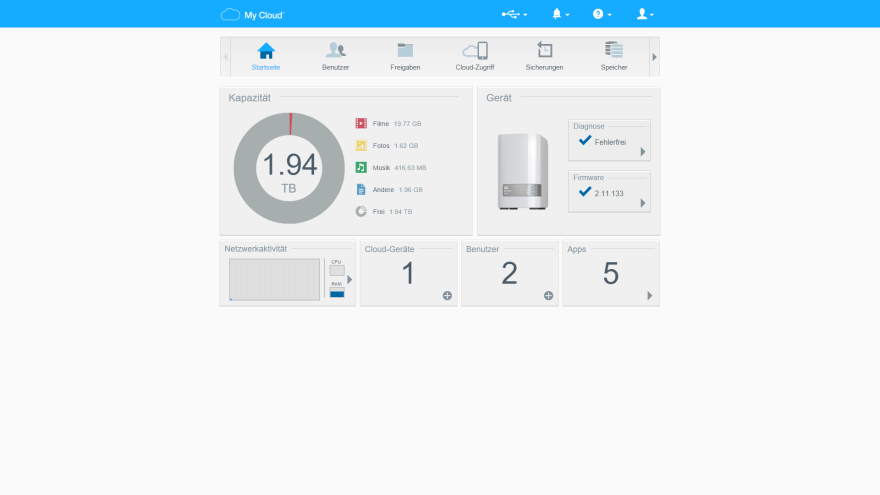
Eine Websuche, wie ich das Gerät zurücksetzen kann, war leider nicht wirklich ergiebig - fast alle Tipps basierten noch auf der alten OS-Version und waren somit nicht mehr hilfreich. Nach 90 Minuten fand ich dann endlich die Lösung. Zum erweiterten Zurücksetzen muss auf der Rückseite beim Start des Gerätes der Reset-Knopf mindestens 40 Sekunden lang gedrückt werden. Dann werden sämtliche Einstellungen gelöscht und nicht nur die Netzwerkverbindung zurückgesetzt, wie beim normalen zehnsekündigen Drücken des Reset-Knopfes.
Anschließend habe ich das Gerät dann über das normale Backend eingerichtet und nicht über das Internet-Frontend - nun funktionierte auch alles. Ich war aber nach zwei Stunden einem Wutanfall ziemlich nahe.
Benutzung
Das NAS ist ausgesprochen einfach zu Benutzen. Es gibt dabei verschiedene Möglichkeiten, an die Daten auf dem Gerät zu kommen.
Die Einfachste davon dürfte das Webfrontend sein. Es verhält sich ziemlich ähnlich wie beispielsweise das der Dropbox - es lassen sich alle Ordner und Dateien anzeigen, Vorschauen ansehen, Dateien herunterladen und per Drag'n'Drop auch hochladen.

Für die tägliche Nutzung ist dies aber recht kompliziert, vor allem wenn man vom PC aus zugreifen möchte. Hier bietet es sich an, die My Cloud per Netzwerk-Share (smb und weitere Protokolle) einzubinden. Sowohl einzelne Ordner als auch das ganze Gerät lassen sich so auf einzelne Laufwerksbuchstaben von Windows legen und verhalten sich von nun an wie eine intere Festplatte. Sollte ein Ordner mit einem Zugriffsschutz versehen sein (lässt sich sehr bequem im Backened einrichten), müssen vor der Benutzung noch die Logindaten angegeben werden, die fragt Windows aber automatisch ab.
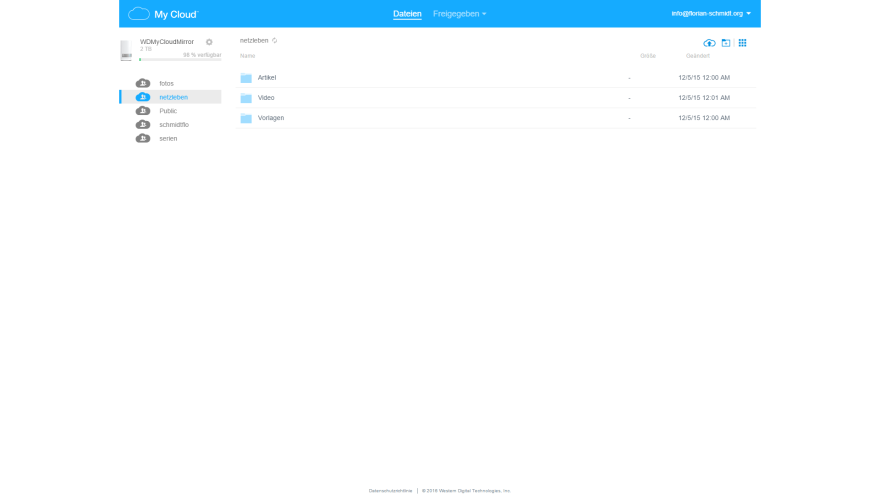
Alternativ kann man sich auch eine Anwendung Namens WD Sync auf dem PC installieren, mit der dann einzelne vorher ausgewählte Ordner auf die My Cloud gesynct werden können. Anders als bei der Dropbox lassen sich hier beliebige Ordner auf dem lokalen Dateisystem mit beliebigen Ordnern auf der My Cloud synchronisieren, es muss also nicht alles zu synchronisierende in einem Ordner liegen. Der Sync läuft einmal eingerichtet dann aber auch problemlos.
Auch mobil ist ein Zugriff auf die My Cloud möglich, dank des WD-Accounts sogar außerhalb des eigenen Netzwerkes. Die dazu benötigte App "My Cloud" ist kostenlos für iOS und Android erhältlich. Beim erstmaligen Öffnen der App bietet sie an, automatisch alle geschossenen Fotos auf das NAS zu kopieren. Eine sehr sinnvolle Idee, so hat man dann alle Fotos immer gesichert und an einem Ort. Mit der App lassen sich dann alle Ordner durchsuchen und Dateien hoch- und herunterladen, auch mobil, dann aber langsamer als im heimischen WLAN.
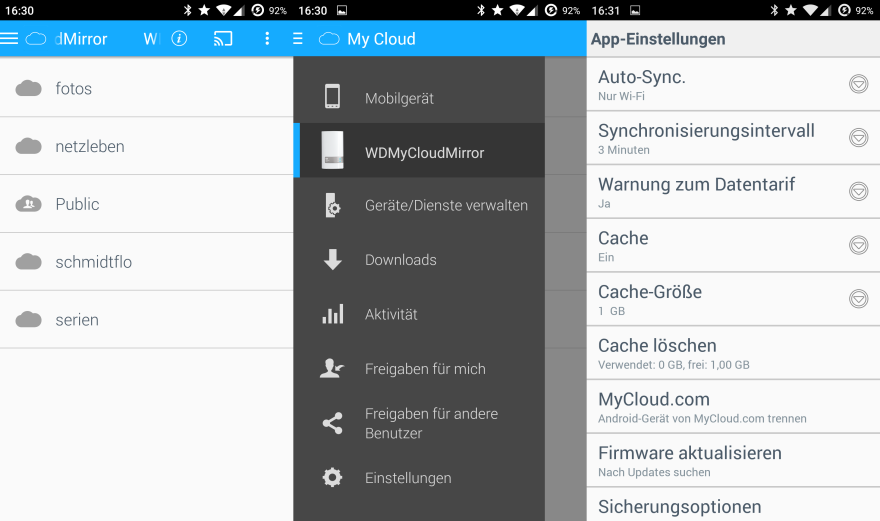
Es lassen sich auch einige Apps installieren, darunter mein Lieblings-Medienserver Plex. Das ist quasi ein Netflix für lokale Videos. Hast du also zum Sicherheitskopien eurer DVDs angelegt oder Filme aus dem TV aufgenommen, musst du sie einfach alle in einem Ordner (mit Unterordnern pro Film/Serie) legen, Plex diesen Ordner bekannt machen und schon wird er durchsucht, analysiert und du kannst die Filme mit einer sehr bequemen Oberfläche sehen, wie man sie von Netflix kennt. Die Analyse hat dabei eine Treffergenauigkeit von etwa 98%, du musst also nur selten selbst Hand anlegen. Die Filme lassen sich dann auch nicht nur mit dem PC, sondern auch mit Apps oder auf dem Chromecast ansehen, alles von eurer My Cloud aus.
Ein großer Nachteil ist mir im Betrieb der My Cloud allerdings aufgefallen: Sie ist ziemlich laut. Wenn die Festplatten laufen, hört man sie im ganzen Raum, vorallem Nachts sollten Personen mit schlechtem Schlaf nicht in einem Raum mit der My Cloud schlafen. Es gibt zwar einen Energiesparmodus, der die Festplatten nach einiger Zeit abschaltet - aus mit unerklärlichen Gründen springen sie aber nach drei Minuten immer wieder an und laufen dann erst einmal eine halbe Stunde mit voller Drehzahl. Hier sollte WD eindeutig noch nachbessern. Auch die LEDs an der Frontseite leuchten ziemlich stark - die kann man aber im Backend glücklicherweise ausschalten.

Fazit
Die My Cloud ist eine gute Möglichkeit, zu einem erschwinglichen Preis an ein eigenes NAS-System zu kommen. Die Oberfläche sowie die Apps sind übersichtlich und einfach zu bedienen, solange die Einrichtung reibungslos geklappt hat. Einziger Nachteil dürfte die Lautstärke sowie die begrenzte Anzahl an Apps (im Vergleich zu zum Beispiel Synology) sein. Wer eh einen Netzwerkspeicher benötigt, kann hier aber problemlos zuschlagen.
- # Western Digital
- # NAS